Arduino UNO R4 RS485
Dans ce guide, nous apprendrons à utiliser la communication RS485 avec l'Arduino UNO R4. Nous étudierons en détail les sujets suivants :
- Connexion de l'Arduino UNO R4 au module TTL vers RS-485.
- Écriture du code pour l'Arduino UNO R4 afin de recevoir des données depuis le périphérique série via le module TTL-vers-RS-485.
- Écriture du code pour l'Arduino UNO R4 afin d'envoyer des données au périphérique série via le module TTL-vers-RS-485.
- Échange de données entre votre PC et l'Arduino UNO R4 via RS-485.
Le guide comprend des instructions pour le matériel Serial et SoftwareSerial.
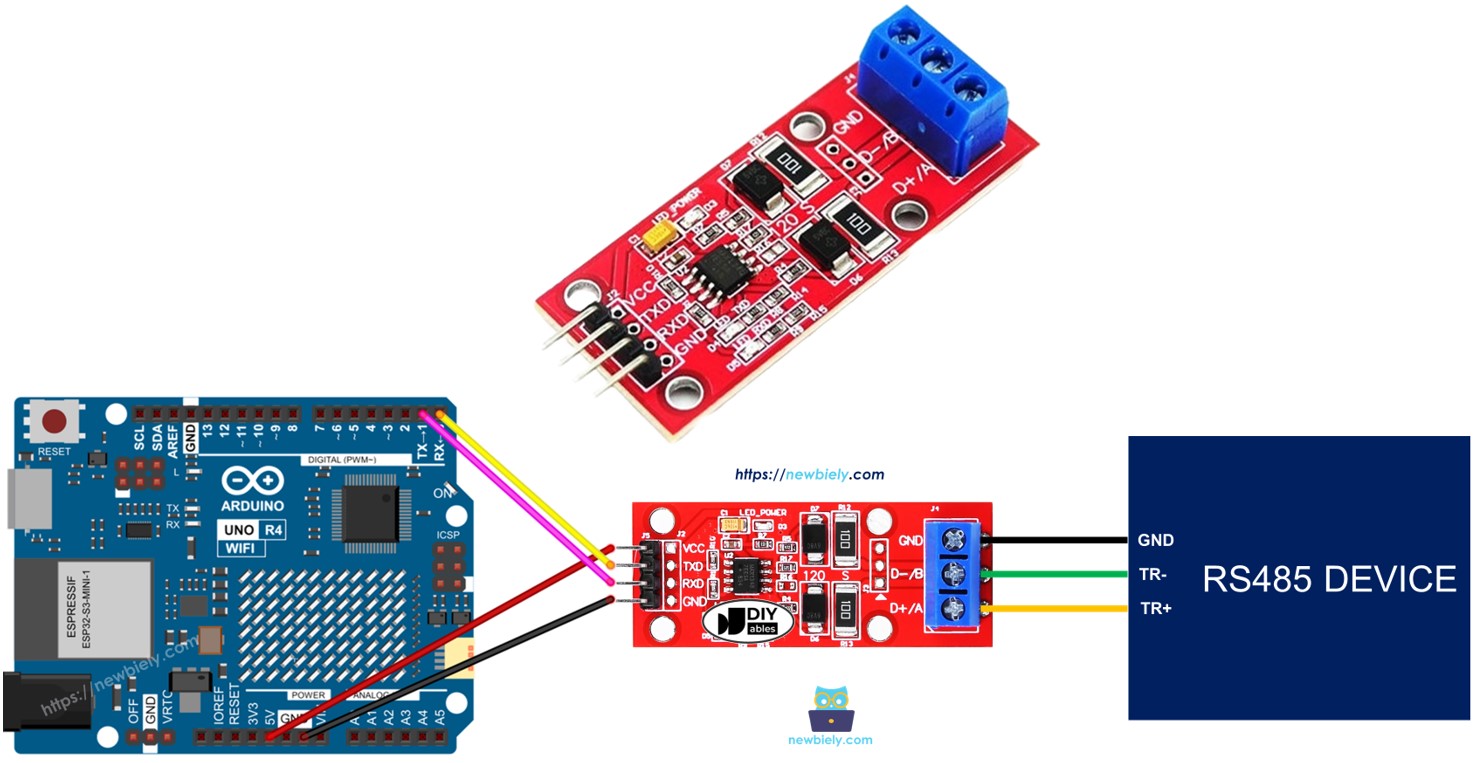
Préparation du matériel
Ou vous pouvez acheter les kits suivants:
| 1 | × | Kit de Démarrage DIYables STEM V4 IoT (Arduino inclus) | |
| 1 | × | Kit de Capteurs DIYables (30 capteurs/écrans) | |
| 1 | × | Kit de Capteurs DIYables (18 capteurs/écrans) |
À propos du module TTL vers RS-485
Lors de l'utilisation de la communication série sur Arduino UNO R4 avec Serial.print(), Serial.read(), et Serial.write(), l'Arduino UNO R4 envoie les données via la broche TX et reçoit les données via la RX. Ces broches fonctionnent au niveau TTL, de sorte que les signaux ont une portée limitée. Par conséquent, pour une communication série sur des distances plus longues, vous devez changer le signal TTL en signal RS232, RS485 ou RS422.
Dans ce guide, nous allons explorer comment utiliser RS485 avec l'Arduino UNO R4 en utilisant un module TTL vers RS485. Ce module permet de convertir les signaux TTL en signaux RS485 et inversement.
Schéma de brochage
Le module RS485 vers TTL est livré avec deux types de connexions :
- L'interface TTL, qui se connecte à l'Arduino UNO R4, comporte 4 broches :
- Broche VCC : il s'agit de la broche d'alimentation et elle doit être connectée à VCC (soit 5V ou 3,3V).
- Broche GND : une autre broche d'alimentation qui doit être connectée à GND (0V).
- Broche RXD : une broche de données qui se connecte à la broche TX sur l'Arduino UNO R4.
- Broche TXD : une broche de données qui se connecte à la broche RX sur l'Arduino UNO R4.
- L'interface RS485 se compose des broches suivantes :
- Broche D+ (A ou TR+) : utilisée pour la communication de données.
- Broche D- (B ou TR-) : également utilisée pour la transmission de données.
- Broche GND : bien que facultative, le raccordement de cette broche est recommandé pour réduire les interférences dues au bruit.

Diagramme de câblage
- Schéma de câblage pour l'utilisation du port série matériel avec RS485.
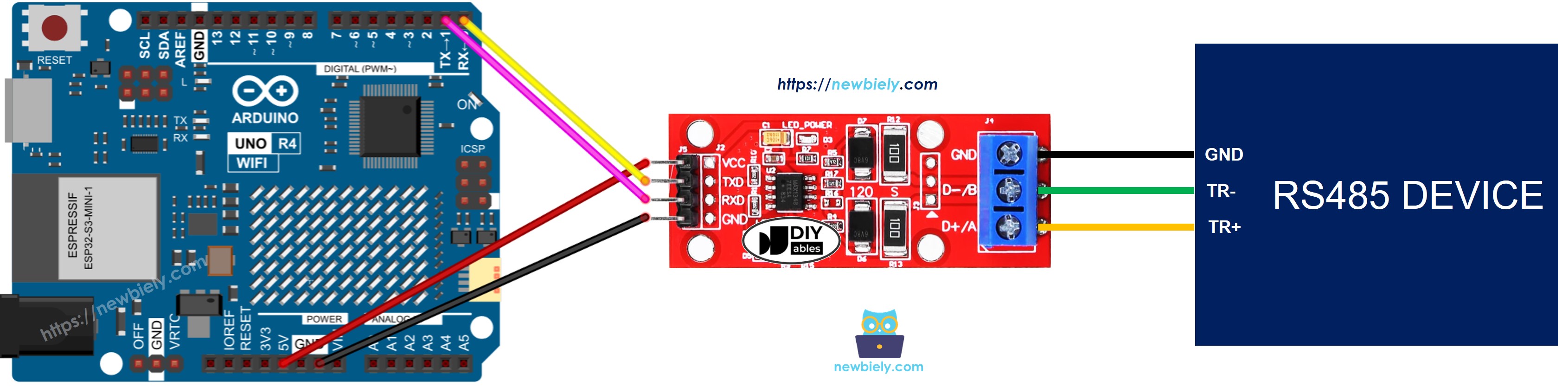
Cette image a été créée avec Fritzing. Cliquez pour agrandir l'image.
- Schéma de câblage pour l'utilisation d'une communication RS485 basée sur un logiciel
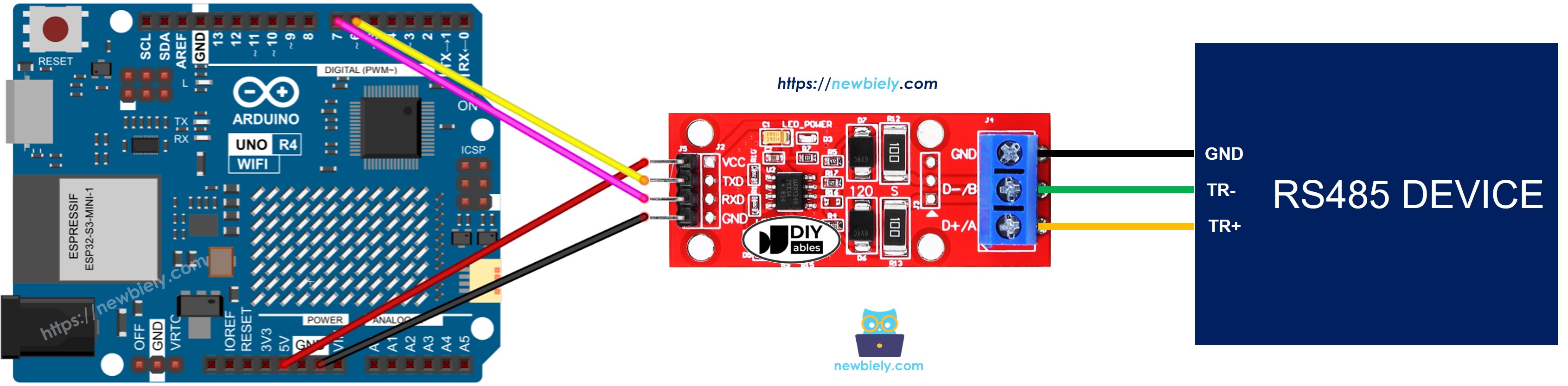
Cette image a été créée avec Fritzing. Cliquez pour agrandir l'image.
Comment programmer l'Arduino UNO R4 pour utiliser le module RS485
- Démarre la connexion série:
- Si vous utilisez SoftwareSerial, vous devez ajouter la bibliothèque et créer un objet SoftwareRegular :
- Pour lire les données depuis RS485, utilisez ces fonctions :
- Pour envoyer des données vers RS485, utilisez ces fonctions :
- Vous pouvez trouver davantage de fonctions pour RS485 dans référence Serial.
Arduino UNO R4 Code pour le port série matériel
Arduino UNO R4 Code pour Software Serial
Tests
Suivez ces instructions étape par étape.
- Si c'est la première fois que vous utilisez l'Arduino Uno R4 WiFi/Minima, reportez-vous au tutoriel sur Arduino UNO R4 - Installation du logiciel..
- Connectez l'Arduino Uno R4 au module TTL-vers-RS485 selon le schéma fourni.
- Connectez l'Arduino Uno R4 à votre ordinateur à l'aide d'un câble USB.
- Lancez l'IDE Arduino sur votre ordinateur.
- Sélectionnez la carte Arduino Uno R4 appropriée (par exemple, Arduino Uno R4 WiFi) et le port COM.
- Copiez le code fourni et collez-le dans l'IDE Arduino.
- Cliquez sur le bouton Upload dans l'IDE Arduino pour transférer le code vers l'Arduino UNO R4.
Vous pouvez effectuer un test pour envoyer des données entre votre PC et l'Arduino UNO R4 en utilisant RS-485. Voici comment faire :
- Connectez votre Arduino UNO R4 à votre ordinateur à l'aide d'un câble RS485 vers USB comme suit :
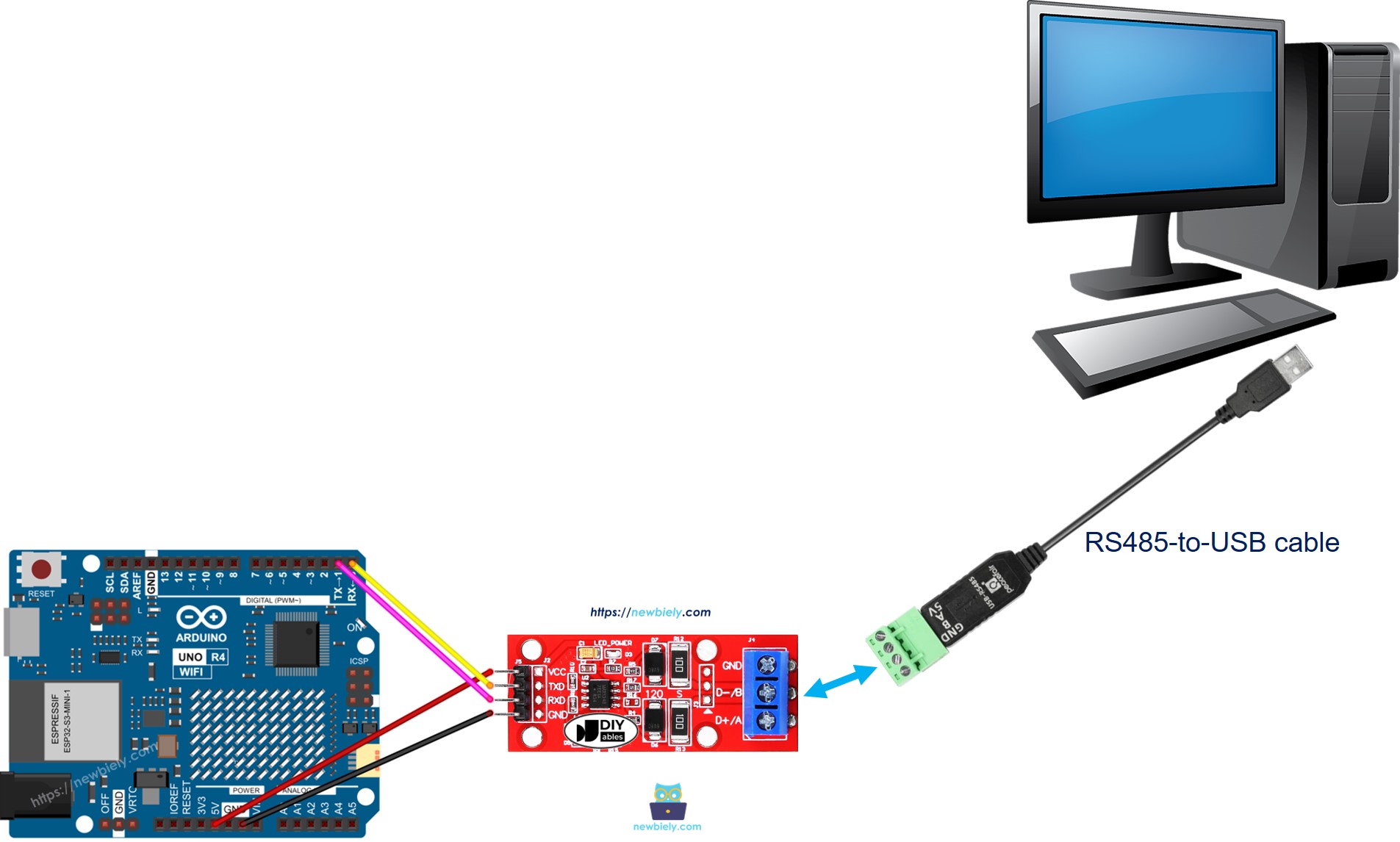
- Ouvrez le programme de terminal série et définissez les paramètres série (port COM, vitesse en bauds, etc.).
- Saisissez des données dans le terminal série pour les envoyer à l'Arduino UNO R4.
- Si cela fonctionne, vous verrez les données renvoyées dans le terminal série.
